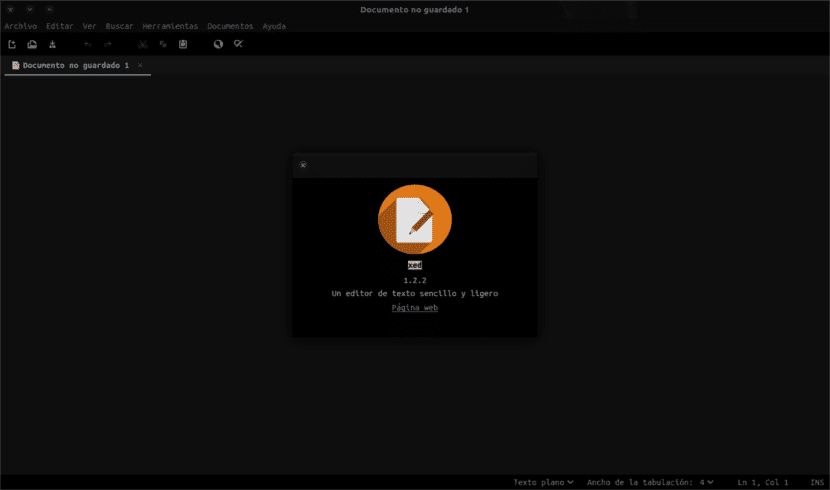
У наступній статті ми поглянемо на Текстовий редактор Xed. У світі Gnu / Linux їх багато текстові редактори доступні, такі як редактори командного рядка (vi, vim, nano тощо) та редактори графічного інтерфейсу (Gedit, Pen, Kate тощо). Як завжди, у світі Gnu / Linux завжди є місце випробувати нові речі, такі як Xed. Хоча слід пояснити, що ця програма не нова, оскільки вона доступна користувачам протягом тривалого часу.
Ця програма підтримує редагування декількох текстових файлів в одному вікні (за допомогою вкладки), як і будь-який інший текстовий редактор. Нас забезпечує підтримку файлів UTF-8, він порівнює файли, він також пропонує нам виділення синтаксису вихідного коду, автоматичне відступ та відступ вручну, друк, підтримку попереднього перегляду друку та багато інших стандартних функцій.
Текстовий редактор Xed пропонує більшість стандартних функцій типового редактора, розширюючи ці основні функціональні можливості іншими, які зазвичай не зустрічаються в простих текстових редакторах.
Додатки, які ми можемо використовувати з цією програмою, можуть розширити функціональність редактора Xed. Деякі плагіни включені до нього за замовчуванням, щоб допомогти користувачеві бути більш продуктивним. В даний час включає підтримку для перевірка орфографії, порівнювати файли, переглядати журнали змін CVS та регулювати рівні відступу.
Загальна характеристика текстового редактора Xed
Цей редактор запропонує нам повну підтримку текстів UTF-8. Це також полегшить нам читання тексту через підсвічування синтаксису. автоматичне відступ а конфігурація його значень також буде доступна для користувачів.
За допомогою цієї програми ми можемо редагувати віддалені файли - без будь-яких проблем. Він також надасть нам дуже корисну можливість пошуку та заміни в тексті, який ми редагуємо. Підтримка iдрук та попередній перегляд Вони також розглядаються серед характеристик цієї програми. Ми зможемо редагувати кілька файлів в одному вікні за допомогою вкладок.
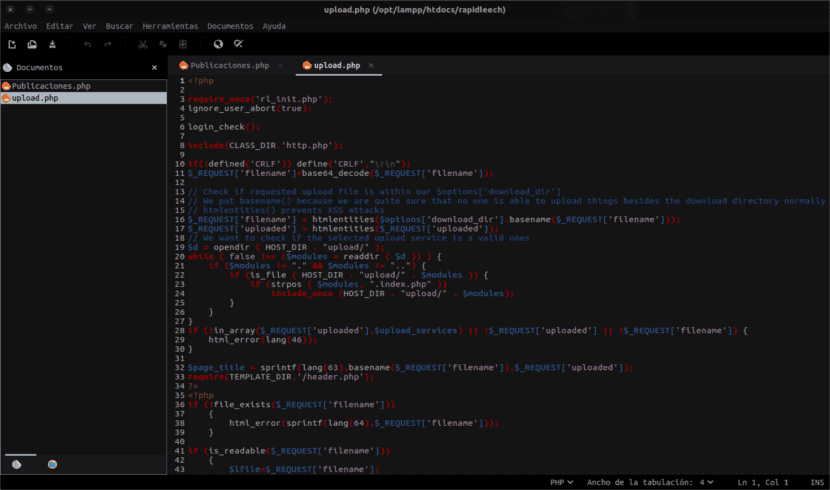
Налаштування програмних налаштувань буде завершено, при цьому дуже конфігурується. Система плагінів також може бути налаштована якнайкраще нам підходить, надаючи нам необов’язкова підтримка Python.
Серед попередньо встановлені плагіни ми збираємось знайти: підрахунок слів, перевірку правопису, зміну виділеного тексту, провідник файлів, сортування, вставку дати / часу та можливість створення списку тегів.
Ще одним цікавим варіантом, який ми отримаємо з цим редактором, буде порівняння файлів. Ця опція покаже нам результат, подібний до того, який команда diff дасть нам у терміналі. Він також запропонує нам можливість побачити історію файлу, який ми маємо в руках.
Хто потребує цього, зможе ознайомитися з характеристиками цього редактора на своїй домашній сторінці. GitHub.
Встановіть Xed Editor
Щоб встановити Xed у нашу систему Ubuntu або похідні, ми будемо використовувати різні PPA, залежно від версії Ubuntu, яку ми використовуємо. Ми будемо розмежовувати їх між Ubuntu 17.XX та Ubuntu 16.XX.
Встановіть на Ubuntu 17.04 та похідні
Щоб встановити текстовий редактор Xed в Ubuntu / Linux Mint, ми збираємося відкрити термінал (Ctrl + Alt + T) і вставити в нього наступні команди, щоб отримати програму:
sudo add-apt-repository ppa:noobslab/apps && sudo apt update && sudo apt install xed
Встановіть на Ubuntu 16.10 / 16.04 / Linux Mint 18 та похідні
Щоб отримати Xed в Ubuntu та його похідних, ми збираємось додати наступний PPA до нашого списку та встановити програму. Для виконання цієї операції ми збираємося відкрити термінал і записати в нього наступне:
sudo add-apt-repository ppa:embrosyn/xapps && sudo apt update && sudo apt install xed
Видаліть Xed
Якщо ви встановили цю програму в Ubuntu 17.04 або її похідні, ви можете видалити її, відкривши термінал (Ctrl + Alt + T) і набравши наступне:
sudo add-apt-repository -r ppa:noobslab/apps && sudo apt remove xed && sudo apt autoremove
З іншого боку, якщо ви встановили цю програму в Ubuntu 16.10 / 16.04 / Mint 18 або похідні, ви можете видалити її, використовуючи такі команди в терміналі (Ctrl + Alt + T):
sudo add-apt-repository -r ppa:embrosyn/xapps && sudo apt remove xed && sudo apt autoremove
схоже на geany
Чи можна встановити xed Editor на ubuntu 14.04?
Репозиторій PPA недоступний в обох варіантах:
-
Помилка: 5 http://ppa.launchpad.net/noobslab/apps/ubuntu фокальний випуск
404 не знайдено [IP: 91.189.95.85 80]
E: репозиторій «http://ppa.launchpad.net/noobslab/apps/ubuntu focal Release» не має файлу випуску.
-
Помилка: 5 http://ppa.launchpad.net/embrosyn/xapps/ubuntu фокальний випуск
404 не знайдено [IP: 91.189.95.85 80]
E: репозиторій «http://ppa.launchpad.net/embrosyn/xapps/ubuntu focal Release» не має файлу випуску.